Читач СД картица не ради или се приказује у оперативном систему Виндовс 11/10
Неки корисници оперативног система Windows 11/10 су на проблем где њихове СД картице(SD Cards) нису биле препознате или нису биле приказане у Екплореру(Explorer) . Када уметну СД картицу у одговарајући слот, машина једноставно не успева да је открије и диск СД меморијске картице(SD Memory Card Drive ) више не ради у Виндовс 10(Windows 10) . Истражујемо нека решења која вам могу помоћи да решите проблем у Windows 11/10/8/7 .
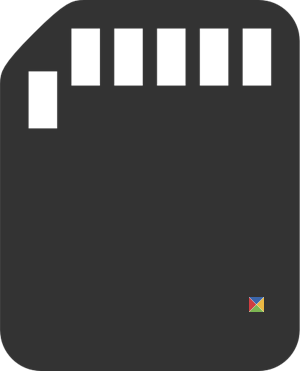
Читач СД картица(SD Card Reader) не ради или је препознат
1] Покрените Виндовс услужни програм за решавање проблема са хардвером(Run Windows Hardware Troubleshooter Utility)
Лако доступна опција пре него што корисник реши проблем је покретање програма за решавање проблема(Troubleshooter) . За ово откуцајте Решавање проблема(Troubleshooting) у поље за претрагу и изаберите Решавање проблема у оквиру Подешавања(Settings) .
Сада унесите Хардваре Троублесхоотер(Hardware Troubleshooter) у опцију претраге.
Кликните на Решавање проблема са хардвером да бисте покренули алатку за решавање проблема. Такође можете покренути УСБ алат за решавање проблема .
Ако се открију било какве грешке, то ће аутоматски решити проблем за вас.
2] Ажурирајте потребне управљачке програме
Инсталирајте(Install) опциона ажурирања и проверите. Да бисте то урадили, кликните на дугме Старт(Start) , изаберите „ Подешавања(Settings) “ и у одељку подешавања изаберите Виндовс Упдате(Windows Update) . Кликните(Click) на „Провери ажурирања“ у горњем левом углу да бисте добили нову листу ажурирања. Ако су ажурирања доступна, преузмите управљачке програме ако постоје и инсталирајте их.
Или, у супротном, ручно ажурирајте драјвере Реалтек(Realtek) , чипсет(Chipset) итд. Преузмите управљачке програме за Виндовс 10 са (Windows 10)веб локације произвођача(manufacturer’s website) и инсталирајте их – у режиму компатибилности(in Compatibility mode) , ако је потребно.
Након преузимања драјвера, кликните десним тастером миша и изаберите Издвоји све(Extract all) из контекстног менија. Затим кликните на распаковани фолдер, пронађите и покрените датотеку сетуп.еке.
Можете да кликнете десним тастером миша на датотеку за подешавање драјвера и изаберете „Својства“ > Изаберите картицу „Компатибилност“. Означите(Tick) празан оквир поред ставке Покрени овај програм у „Режиму компатибилности“ и са падајуће листе изаберите претходну верзију Виндовс -а коју подржава софтвер.(Windows)
Затим кликните на опцију „Примени“ и „ОК“.
Затим инсталирајте драјвер. Поново покрените рачунар и проверите да ли метода функционише.
3] Промените слово диска
Из ВинКс менија(WinX Menu) отворите Управљање дисковима(Disk Management) . Овде ћете видети свој читач РД картица(RD Card Reader) . Из Action > All Tasks > Select Change Drive Letter и путању(Path) . Ако није додељено слово диск јединице, додајте слово диска и путању. Сада видите да ли је ово помогло.
Обавестите нас да ли вам је нешто успело или сте пронашли други начин да решите свој проблем.(Let us know if anything worked for you, or if you found another way to solve your problem.)
Related posts
Читач отиска прста не ради у оперативном систему Виндовс 11/10
Поправите поруку да уређај није мигриран на рачунарима са оперативним системом Виндовс 11/10
Како искључити или онемогућити хардверско убрзање у оперативном систему Виндовс 11/10
Како проверити брзину РАМ-а у оперативном систему Виндовс 11/10
Где пронаћи спецификације рачунарског хардвера у оперативном систему Виндовс 11/10
Хост добављача ВМИ (ВмиПрвСЕ.еке) Висока употреба ЦПУ-а у оперативном систему Виндовс 11/10
Снимци екрана се не чувају у фасцикли Слике у оперативном систему Виндовс 11/10
Опција Покрени као администратор се не приказује или не ради у оперативном систему Виндовс 11/10
Виндовс програми за решавање проблема не раде у оперативном систему Виндовс 11/10
Није могуће мапирати мрежни диск у оперативном систему Виндовс 11/10
Бесплатни софтвер ПЦ Стресс Тест за Виндовс 11/10
Страница за безбедност на први поглед у Виндовс-у Безбедност је празна у оперативном систему Виндовс 11/10
Поправи грешку шифровања уређаја је привремено суспендована у оперативном систему Виндовс 11/10
Виндовс безбедност каже да нема добављача безбедности у оперативном систему Виндовс 11/10
Није откривена грешка скенера на рачунару са оперативним системом Виндовс 11/10
ХП ПЦ Хардваре Диагностицс УЕФИ на Виндовс 11/10
Снип и Скетцх не раде или се замрзавају у оперативном систему Виндовс 11/10
Услуга интелигентног преноса у позадини не ради у оперативном систему Виндовс 11/10
Како проверити величину кеш меморије процесора у оперативном систему Виндовс 11/10
Виндовс Упдате је заглавио у преузимању ажурирања у оперативном систему Виндовс 11/10
